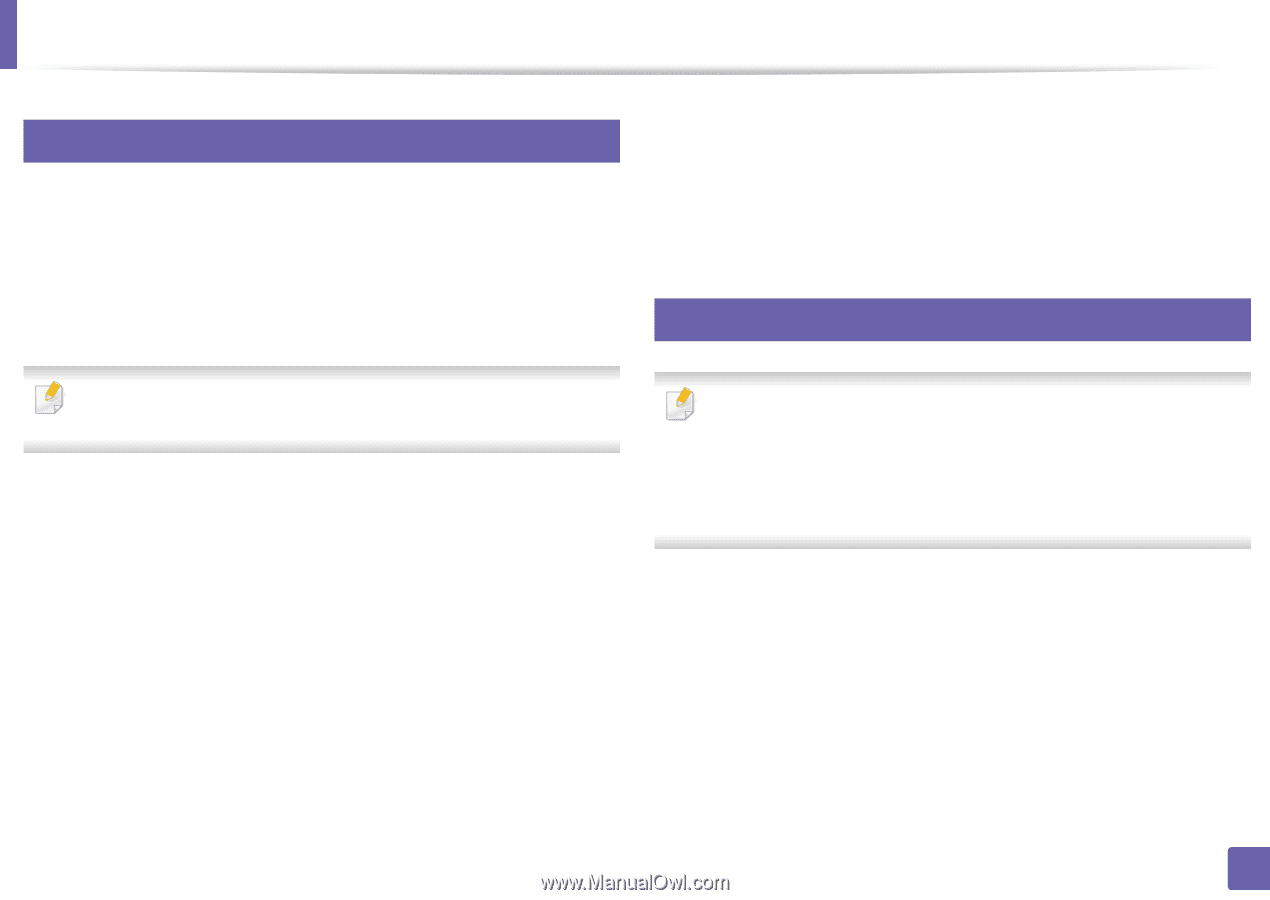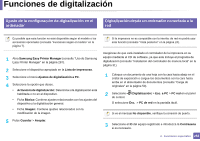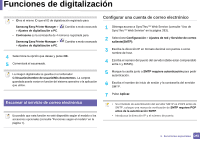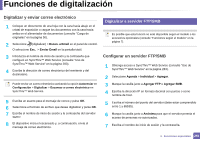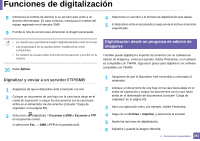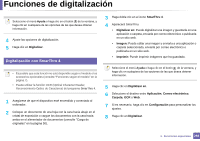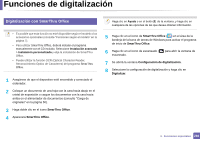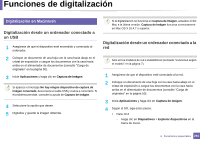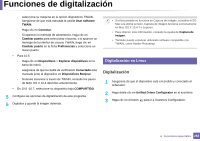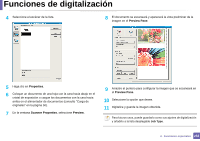Samsung SCX-3405FW User Manual (user Manual) (ver.1.02) (English) - Page 258
Digitalización con el controlador WIA, Digitalización con Samsung Scan Assistant
 |
View all Samsung SCX-3405FW manuals
Add to My Manuals
Save this manual to your list of manuals |
Page 258 highlights
Funciones de digitalización 25 Digitalización con el controlador WIA El equipo también es compatible con el controlador Windows Image Acquisition (WIA) para el escaneado de imágenes. WIA es uno de los componentes estándar proporcionados por Microsoft Windows 7 y funciona con cámaras y escáneres digitales. A diferencia del controlador TWAIN, el controlador WIA permite digitalizar una imagen y trabajar con ella fácilmente sin utilizar software adicional: 5 Aparecerá la aplicación Nueva digitalización. 6 Seleccione las preferencias de escaneado y haga clic en Vista para ver cómo esas preferencias afectan a la imagen. 7 Digitalice y guarde la imagen obtenida. 26 Digitalización con Samsung Scan Assistant El controlador WIA solo funciona en sistemas operativos Windows (no compatible con Windows 2000) con puerto USB. 1 Asegúrese de que el dispositivo esté encendido y conectado al ordenador. 2 Coloque un documento de una hoja con la cara hacia abajo en el cristal de exposición o cargue los documentos con la cara hacia arriba en el alimentador de documentos (consulte "Carga de originales" en la página 50). 3 Haga clic en Inicio > Panel de control > Hardware y sonido > Dispositivos e impresoras. 4 Haga clic con el botón derecho del ratón en el icono del controlador del dispositivo en Impresoras y faxes > Iniciar digitalización. • Es posible que esta función no esté disponible según el modelo o los accesorios opcionales (consulte "Funciones según el modelo" en la página 7). • Puede utilizar la función OCR (Optical Character Reader, Reconocimiento Óptico de Caracteres) del programa Samsung Scan Assistant. 1 Asegúrese de que el dispositivo esté encendido y conectado al ordenador. 2 Coloque un documento de una hoja con la cara hacia abajo en el cristal de exposición o cargue los documentos con la cara hacia arriba en el alimentador de documentos (consulte "Carga de originales" en la página 50). 3 Haga clic en Inicio > Todos los programas > Impresoras Samsung e inicie Samsung Scan Assistant. 4. Funciones especiales 258